Topp 7 sätt att fixa gester som inte fungerar på Android
Miscellanea / / April 05, 2023
Din Android-telefon stöder en mängd olika gester som låter dig växla mellan appar, ta skärmdumparoch utföra andra avancerade funktioner. Att använda dem ofta kan vara ganska obekvämt när dessa gester slutar fungera på din telefon. Tyvärr är det just det som är problemet många Android 11 och Android 12 användare upplever.

Om du har problem med att använda dina favoritgester, som att dubbeltrycka för att väcka, nypa för att zooma och svepa med handflatan för att ta skärmdumpar, innehåller det här inlägget några felsökningstips som hjälper dig.
Vi har använt en Pixel-telefon som kör pm Android 11. Den exakta platsen för vissa inställningar kan skilja sig om din telefon har ett anpassat Android-skal. Som sagt, du bör kunna följa stegen på de flesta Android-telefoner utan problem.
1. Se till att gester är aktiverade
På Android kan du aktivera eller inaktivera gester som du vill. Ditt första steg är att se till att dina föredragna gester är aktiverade i appen Inställningar. Här är stegen du kan följa.
Steg 1: Öppna appen Inställningar på din telefon och navigera till System.

Steg 2: Tryck på Gester.

Steg 3: Aktivera alla gester du vill använda en efter en.
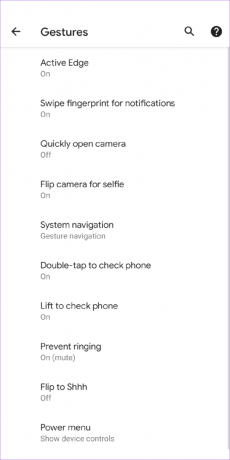

2. Använd gester korrekt
Att använda gester på Android kräver lite övning. Om en gest bara verkar fungera efter att du aktiverat den, se till att du använder den på rätt sätt. Du kan kontrollera den exakta metoden för gester från själva menyn Inställningar.
Gå över till Systeminställningar och tryck på Gester. Välj den gest du vill använda för att läsa dess beskrivning.


Dessutom kan du prova att ändra känsligheten för en gest för att se om det hjälper. Om du till exempel har problem med att använda bakåtgesten när du sveper från skärmens kant kan ökad gestkänslighet hjälpa.

3. Starta om din telefon
Ibland är en enkel omstart allt som krävs för att åtgärda eventuella tillfälliga hicka med din Android. Flera användare på Google-forumet rapporterade att de löst det här problemet genom att helt enkelt starta om sina telefoner. Du kan också ge det en chans.
Håll ned strömknappen på din telefon för att visa strömmenyn och välj Starta om.

När telefonen har startat om, försök att använda gester igen.
4. Ta bort skärmskyddet och fodralet
Det är alltid en bra idé att skydda telefonens skärm med härdat glas eller ett skärmskydd. Att använda ett skärmskydd av låg kvalitet från ett okänt märke kan dock påverka pekskärmens funktionalitet. På samma sätt kan användning av ett tjockt fodral ibland hindra din telefon från att upptäcka bakåttryckningsgester.
För att utesluta denna möjlighet bör du ta bort alla tjocka skärmskydd eller skal från din telefon och försöka använda gester igen.
5. Rensa Launcher Cache
Din telefons standard startapp skapar temporära filer under dess användning. Det är inte ovanligt att dessa filer skadas med tiden. Detta kan resultera i olika frågor, inklusive den som diskuteras här.
Du kan prova att ta bort cacheminnet för startprogrammet för att se om det hjälper. Så här gör du.
Steg 1: Öppna appen Inställningar på din telefon och navigera till Appar och aviseringar.

Steg 2: Tryck på Se alla appar.

Steg 3: Rulla ned för att hitta och tryck på telefonens standardstartapp.

Steg 4: Tryck på Lagring och cache och tryck på alternativet Rensa cache från följande skärm.


6. Sök efter Android-uppdateringar
En Android-telefon som kör en tidig iteration av en större version av systemprogramvara är benägen att få buggar och prestandaproblem. Du kan också gå miste om nya gester och funktioner om du använder en äldre version av Android.
För att söka efter väntande uppdateringar på din telefon, öppna appen Inställningar och gå till System. Tryck sedan på Systemuppdatering för att söka efter uppdateringar.


Ladda ner och installera eventuella väntande systemuppdateringar och se om det får gester att fungera igen.
7. Prova felsäkert läge
Androids Säkert läge är en avskalad miljö där operativsystemet körs utan appar eller tjänster från tredje part. Att starta upp din Android-telefon i säkert läge kan hjälpa dig att verifiera om problemet med gester som inte fungerar orsakas av en tredjepartsapp som körs i bakgrunden.
För att starta din telefon i felsäkert läge, tryck och håll ned strömknappen för att komma åt strömmenyn. Tryck länge på alternativet Starta om och välj OK när du uppmanas.


Om gesterna fungerar bra i felsäkert läge kan du ta bort alla nyligen installerade appar för att lösa problemet.
Förhöj din Android-upplevelse
Gester gör det verkligen lättare att navigera genom Android-operativsystemet. Och det är inte kul när de slutar fungera på din Android. Förhoppningsvis har lösningarna ovan hjälpt, och du kan använda gester på din Android-telefon igen.
Senast uppdaterad den 8 november 2022
Ovanstående artikel kan innehålla affiliate-länkar som hjälper till att stödja Guiding Tech. Det påverkar dock inte vår redaktionella integritet. Innehållet förblir opartiskt och autentiskt.
Skriven av
Pankil Shah
Pankil är civilingenjör till yrket som började sin resa som författare på EOTO.tech. Han började nyligen med Guiding Tech som frilansskribent för att täcka instruktioner, förklarare, köpguider, tips och tricks för Android, iOS, Windows och webben.



